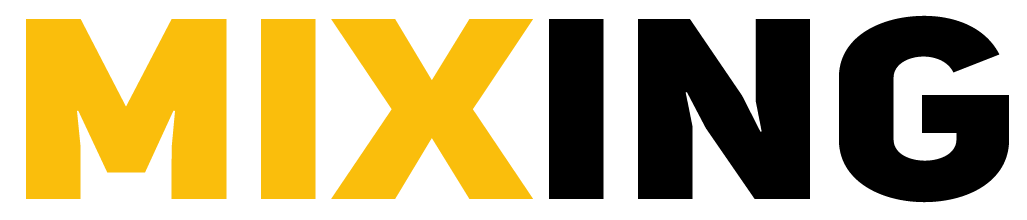새로 나온 Logic Pro 11에서 선보이는 핵심적인 새 기능은 Session Player, Stem Splitter, ChromaGlow입니다. 특히 새로 추가된 세츄레이터 플러그인인 ChromaGlow는 애플 실리콘 M칩을 활용해 AI 기술로 아날로그 하드웨어를 정밀하게 복각한다고 하는데요. 한번 ChromaGlow에 대해 자세히 알아보고 어떻게 활용하면 좋을지 이야기 해보겠습니다.
ChromaGlow 불러오는 방법
우선, ChromaGlow는 애플 실리콘 M칩으로 구동되는 맥에서 사용할 수 있으므로 Intel 기반 맥에서는 사용할 수 없습니다.


또한 Logic Pro를 로제타 모드로 실행할 경우 ChromaGlow가 보이지 않습니다. Logic Pro 프로그램의 정보에서 'Rosetta를 사용하여 열기'가 체크 해제되어 있어야 합니다.
ChromaGlow는 오디오 FX의 Distortion 항목에서 불러올 수 있습니다.

ChromaGlow의 모델 종류
Apple에서 구체적으로 ChromaGlow가 어떤 하드웨어를 모델링했는지는 밝히지 않고 있습니다. 하지만 Model 이름을 보면 대략 어떤 느낌의 성향일지 짐작할 수 있습니다.

또한 각 Model은 두 가지의 Style을 선택할 수 있게 되어 있습니다. 각 Model과 Style은 아래와 같습니다.
- Retro Tube : 옛날 진공관 장비를 모방하며, 미세하고 따뜻한 느낌의 Clean과 탁한 느낌이 강한 Colorful을 선택할 수 있습니다.
- Modern Tube : Retro Tube가 조금 탁한 느낌이라면 Modern Tube는 더 풍성하고 부드러운 컴프레션이 걸리는 진공관입니다. 마찬가지로 투명한 Clean과 조금 더 빈티지한 Colorful을 선택할 수 있습니다.
- Magnetic : 아날로그 테이프 머신의 세츄레이션과 컴프레션을 모방하며 깨끗한 Clean과 따뜻하고 풍성한 Colorful 스타일이 있습니다.
- Squeeze : 컴프레서의 의도적인 오버 프로세싱에서 발생하는 세츄레이션을 재현했습니다. 부드럽고 자연스러운 컴프레션의 Soft Press, 뚜렷하고 힘 있는 Hard Press를 선택할 수 있습니다.
- Analog Preamp : 진공관과는 다르게 날카롭고 활기찬 사운드를 제공한다고 합니다. Clean은 트랜지스터 기반의 깨끗한 신호를 생성하고, Colorful에서는 부드러운 클리핑의 빈티지 사운드를 제공합니다.
ChromaGlow의 배음
비록 모델별로 더 클린한 모델과 과격한 모델이 나뉘어져 있지만, ChromaGlow는 플러그인 자체가 전반적으로 배음이 많이 발생하는 제품입니다.
더 읽어보기 : 내가 쓰는 플러그인의 배음 확인하기
Drive를 0%에 두더라도 모든 모델에서 동일하게 단번에 느낄 수 있는 왜곡이 발생합니다.

플러그인의 중앙에는 선이 하나 있고, Drive 노브를 올릴수록 파형이 변하는 시각적 재미 요소가 있습니다. 이 선은 빨간색은 저음역, 노란색은 중음역, 파란색은 고음역의 변화를 상징합니다.

다만 ChromaGlow를 사용할 때는 앨리어싱을 주의해야 합니다. 최대한 'Clean'한 모델을 선택해도 배음이 많이 만들어지기 때문에, 고음역에서 가청주파수 범위를 넘어선 배음이 튕겨져 나와 노이즈가 발생하는 문제가 생깁니다.

앨리어싱 방지하기
ChromaGlow 내에 별다른 오버 샘플링 옵션은 존재하지 않으므로, 앨리어싱으로 인한 노이즈가 문제를 일으키지 않도록 사용자가 주의해서 사용해야 합니다. 또는, 상단의 Mix 노브를 이용해 원본 소스를 섞어 쓰는 방법도 있습니다.

게인값은 세츄레이션에 많은 영향을 줍니다. 너무 적은 게인은 세츄레이션 효과를 미비하게 만드는 문제를 일으키지만, 배음이 많이 만들어지는 ChromaGlow의 경우에는 반대로 게인이 너무 많아서 앨리어싱이 발생할 수도 있습니다.

우측 상단의 Level In 파라미터를 통해 -60dB에서 +18dB까지 입력 게인 값을 조정할 수 있습니다. ChromaGlow의 반응이 너무 과하다면, Level In 파라미터를 줄여 유입되는 게인량을 줄일 수 있습니다. 물론 Level In을 줄인 만큼 Level Out을 올려 최종 레벨은 동일하게 만들어야 할 것입니다.
또한 Bypass Below를 이용해서 특정 주파수 이하로는 세츄레이터가 걸리지 않게 할 수도 있습니다. Bypass Below는 20Hz부터 10kHz까지 설정할 수 있는데요. 이를 잘 활용하면 원본 소스는 그대로 놔둔 채 투명하게 배음의 양만 조절할 수 있습니다.


하단에 있는 Low Cut과 High Cut은 Bypass Below와 달리 전체 오디오 레벨에 관여합니다. 따라서 최종적으로 오디오 소스의 EQ를 조작하는 용도로 사용하면 좋습니다.
정리하자면 ChromaGlow에서 과한 배음으로 인한 앨리어싱 문제를 해결하기 위해 아래의 세 가지 방법을 시도해볼 수 있습니다.
- Level In을 줄이고 Level Out을 올리기
- Mix 노브를 줄여서 원본 소스 섞기
- Bypass Below를 올리기
ChromaGlow의 용도
기본적으로 배음이 많고 오디오 소스를 크게 왜곡시킬 수 있어, 개별 트랙에 창의적인 디스토션 효과를 만들 수 있습니다. 또는 Low Cut, High Cut을 같이 활용해 옛날 소스처럼 빈티지한 사운드로 만들거나 미세한 배음 향상 효과를 노릴 수도 있습니다.
버스 트랙이나 마스터에 사용하는 것도 좋은 생각입니다. 이 경우 ChromaGlow를 과하게 사용하면 전체 사운드의 방향을 크게 바꿀 수도 있으므로, 의도한 것이 아니라면 위에서 언급한 것처럼 Level In, Mix, Bypass Below 컨트롤을 활용해 투명한 세츄레이터로 활용하는 것이 좋을 것입니다.
Related Posts
- Future Music Magazine Releases Final Issue After 32 Years
- Mixing Engineer Becomes AI: 'Spike AI' About to Launch
- Marshall Launches New Flagship Headphones Monitor III with Up to 100 Hours Battery Life
- Recreating David Gilmour's Amp Tone, Overloud PFL 100 Review
- IK Multimedia launches compact studio monitor 'iLoud Micro Monitor Pro'
- EA Sports FC 25 soundtrack revealed featuring Skrillex, Charli XCX, Coldplay, Billie Eilish
- Neural DSP Introduces Nano Cortex with Neural Capture Technology in Ultra-Compact Pedal
- Soundbar Flexus Core 300 Optimizes Sound for User's Position